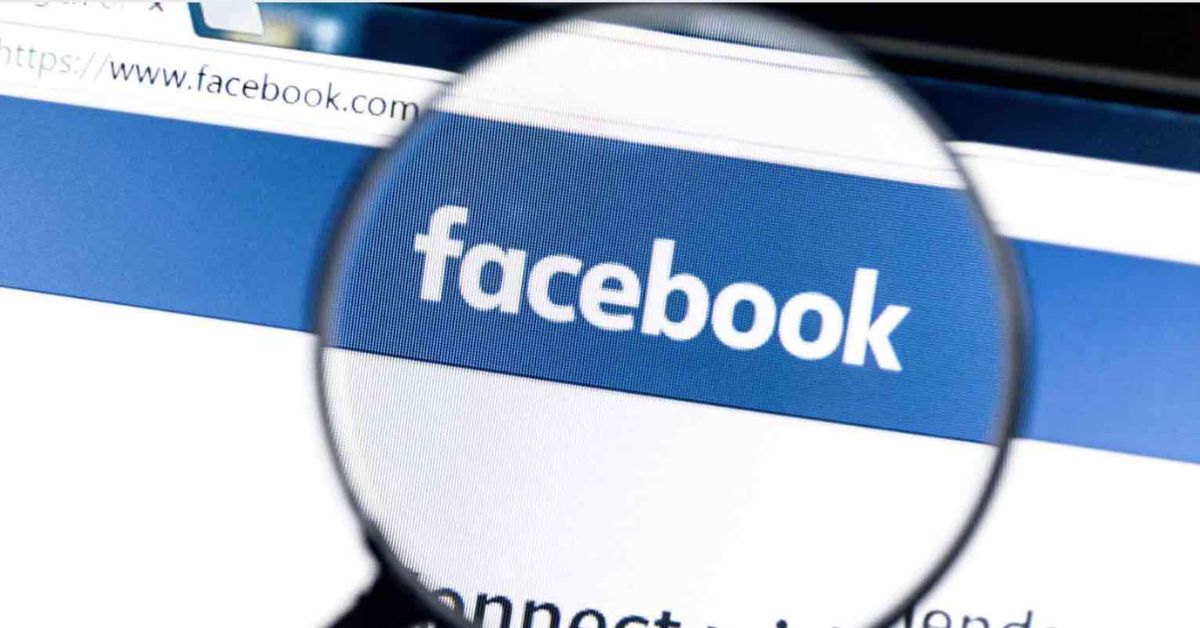Hướng dẫn cách đăng xuất tài khoản Facebook trên mọi thiết bị giúp bạn tiết kiệm thời gian. Việc đăng xuất Facebook trên các thiết bị khác cũng giúp bạn quản lý tài khoản của mình, tránh trường hợp mất tài khoản. Vậy cách thực hiện như thế nào? Hãy cùng theo dõi bài viết dưới đây nhé!
- Cách đặt mật khẩu cho từng ứng dụng trên điện thoại đơn giản, dễ làm
- Apple Watch SE 3 được giới thiệu như một chiếc smartphone cho trẻ em
- Tổng hợp Hình nền Win 10 đẹp chất lượng HD, Full HD 4K
- OPPO ra mắt ColorOS 13.1 với nhiều tính năng thông minh mới
- Hướng dẫn cách tắt thông báo sinh nhật trên Facebook và một số tính năng khác về ngày sinh
Cách đăng xuất khỏi tài khoản Facebook
1. Cách đăng xuất tài khoản Facebook trên điện thoại
Để đăng xuất khỏi tài khoản Facebook trên điện thoại, hãy làm theo các bước dưới đây:
Bạn đang xem: 5 Cách đăng xuất tài khoản Facebook nhanh nhất
Xem thêm : Galaxy Buds+ giảm giá cực sốc chưa tới 2 triệu đồng, mua ngay kẻo lỡ
Bước 1: Truy cập Facebook
Bạn truy cập ứng dụng Facebook trên điện thoại của bạn
Bước 2: Click vào biểu tượng 3 đường ngang ở góc phải màn hình
Bước 3: Đăng xuất
Sau khi nhấp vào biểu tượng 3 dấu gạch ngang, tiếp tục cuộn xuống cuối màn hình > Chọn Đăng xuất.
Hệ thống sẽ gửi một form xác nhận “Đăng xuất khỏi tài khoản của bạn?” > Chọn “Đăng xuất”. Bạn đã đăng xuất thành công khỏi tài khoản Facebook trên điện thoại của mình.
 Cách đăng xuất tài khoản Facebook bằng điện thoại
Cách đăng xuất tài khoản Facebook bằng điện thoại
2. Cách đăng xuất khỏi Facebook trên máy tính của bạn
Đăng xuất khỏi Facebook trên máy tính của bạn cũng rất đơn giản. Chỉ cần làm theo các bước sau:
Bước 1: Truy cập Facebook trên trình duyệt của bạn
Bạn mở trình duyệt web và truy cập vào tài khoản Facebook mà bạn đã đăng nhập trên trình duyệt web đó.
Bước 2: Nhấp vào biểu tượng avatar tròn nhỏ ở góc phải màn hình
Bước 3: Cuộn xuống và chọn “Đăng xuất”
Xem thêm : Apple CarPlay là gì? Cách kết nối Apple CarPlay trên xe ô tô
 Cách đăng xuất tài khoản Facebook bằng máy tính
Cách đăng xuất tài khoản Facebook bằng máy tính
Cách đăng xuất khỏi thiết bị trên Facebook
Đăng xuất khỏi Facebook trên các thiết bị khác giúp bạn quản lý tài khoản của mình khỏi bị bên thứ ba truy cập trái phép.
1. Cách đăng xuất tài khoản Facebook trên các thiết bị khác bằng điện thoại
Bước 1: Đăng nhập vào Facebook bằng điện thoại của bạn
Bạn truy cập ứng dụng Facebook trên điện thoại của mình.
Bước 2: Click vào biểu tượng 3 gạch ngang ở góc phải màn hình
Bước 3: Chọn biểu tượng bánh răng
 Vào Cài đặt và Quyền riêng tư
Vào Cài đặt và Quyền riêng tư
Bước 4: Chọn “Mật khẩu và bảo mật”
Bước 5: Đăng xuất khỏi tài khoản Facebook của bạn trên các thiết bị khác
Tại “Nơi bạn đã đăng nhập”, thông tin sẽ xuất hiện bao gồm địa chỉ IP và thời gian đăng nhập của các thiết bị đã đăng nhập vào tài khoản Facebook của bạn. Nhấp vào “Xem tất cả” để tìm kiếm tất cả các thiết bị đã đăng nhập.
Để đăng xuất khỏi tài khoản Facebook của bạn trên các thiết bị khác, hãy nhấp vào 3 dấu chấm dọc tương ứng với thiết bị đó > Đăng xuất. Hệ thống sẽ tự động đăng xuất khỏi tài khoản của bạn từ thiết bị đó.
 Đăng xuất khỏi tài khoản Facebook từ các thiết bị khác
Đăng xuất khỏi tài khoản Facebook từ các thiết bị khác
Để đăng xuất khỏi Facebook trên bất kỳ thiết bị nào, chỉ cần làm theo các bước tương tự cho các thiết bị khác là xong.
2. Cách đăng xuất tài khoản Facebook trên các thiết bị khác bằng máy tính
Các bước đăng xuất khỏi tài khoản Facebook trên các thiết bị khác bằng máy tính cũng tương tự như đăng xuất bằng điện thoại.
Xem thêm : Galaxy Buds+ giảm giá cực sốc chưa tới 2 triệu đồng, mua ngay kẻo lỡ
Bước 1: Truy cập Facebook
Bạn truy cập Facebook trên trình duyệt máy tính của bạn
Bước 2: Chọn Cài đặt & Quyền riêng tư
Nhấp vào biểu tượng 3 dòng ngang ở góc phải màn hình > Chọn Cài đặt > Chọn Cài đặt & Quyền riêng tư
 Chọn Cài đặt & Quyền riêng tư
Chọn Cài đặt & Quyền riêng tư
Bước 3: Truy cập mật khẩu và bảo mật
Nhấp vào Mật khẩu và Bảo mật để kiểm tra trạng thái đăng nhập của các thiết bị khác.
Bước 4: Đăng xuất khỏi tài khoản Facebook của bạn trên một thiết bị khác
Ở bước này, bạn thực hiện tương tự như đăng xuất khỏi Facebook từ tất cả các thiết bị trên điện thoại của bạn. Kiểm tra xem có thiết bị đáng ngờ nào đang đăng nhập không. Nhấp vào 3 chấm dọc tương ứng để Xóa thiết bị khỏi tài khoản của bạn.
 Đăng xuất khỏi tất cả các thiết bị Facebook
Đăng xuất khỏi tất cả các thiết bị Facebook
Để đăng xuất khỏi tất cả các thiết bị Facebook, hãy làm theo các bước tương tự như trên cho các thiết bị còn lại.
Tại sao tôi không thể đăng nhập vào tài khoản Facebook của mình?
Có nhiều lý do khiến bạn không thể đăng nhập vào tài khoản Facebook của mình. Sau đây là một số nguyên nhân phổ biến:
- Kết nối mạng không ổn định: Kết nối mạng không ổn định dẫn đến Facebook bị đơ, chậm và không thể đăng nhập.
- Nguyên nhân từ thiết bị đăng nhập: Nếu điện thoại hoặc máy tính của bạn bị trễ hoặc chậm, điều này cũng sẽ ảnh hưởng đến trải nghiệm Facebook của bạn.
- Cookie bị hỏng: Cookie là thiết bị lưu trữ dữ liệu trong trình duyệt của bạn. Nếu cookie bị hỏng hoặc bộ nhớ đầy, bạn sẽ khó đăng nhập vào Facebook hơn.
- Mất tài khoản: Trong trường hợp bạn mất tài khoản, bạn sẽ không thể đăng nhập lại vào Facebook của mình.
Tham khảo: 3 cách hiệu quả nhất để sửa lỗi đăng nhập Facebook
Lời kết
Sau đây là tóm tắt về những cách nhanh nhất để đăng xuất khỏi tài khoản Facebook của bạn. Nếu bạn có bất kỳ câu hỏi nào, vui lòng để lại tin nhắn trong phần bình luận bên dưới. Zaloweb.me sẵn sàng trả lời mọi câu hỏi của bạn.
Đừng quên theo dõi Zaloweb.me để cập nhật thông tin hữu ích mỗi ngày.
Nguồn: https://tuyengiaothudo.vn
Danh mục: Thủ thuật